Conas féilire míosúil dinimiciúil a chruthú in Excel?
B’fhéidir go mbeidh ort féilire míosúil dinimiciúil a chruthú in Excel chun críche éigin. Agus an mhí á athrú, déanfar gach dáta san fhéilire a choigeartú go huathoibríoch bunaithe ar an mí athraithe. Taispeánfaidh an t-alt seo modh duit chun féilire míosúil dinimiciúil a chruthú in Excel go mion.
Cruthaigh féilire míosúil dinimiciúil in Excel
Cruthaigh féilire míosúil dinimiciúil in Excel
Déan mar a leanas le do thoil chun féilire míosúil dinimiciúil a chruthú in Excel.
1. Ní mór duit Bosca Teaglama Rialuithe Foirme a chruthú roimh ré. Cliceáil Forbróir > Ionsáigh > Bosca Teaglama (Rialú Foirm). Féach an pictiúr:
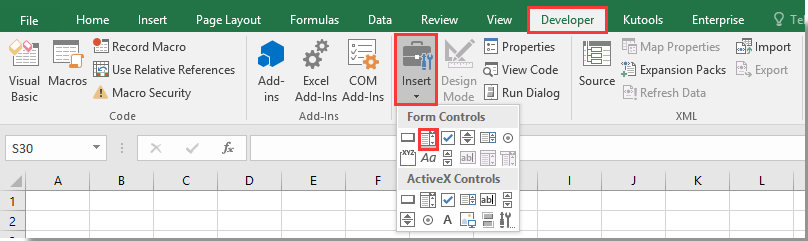
2. Ansin tarraing Bosca Teaglama i gcill A1.
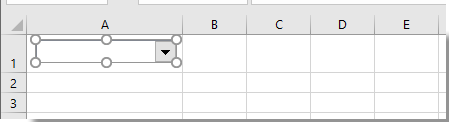
3. Cruthaigh liosta le hainmneacha na míosa go léir. Mar atá thíos an pictiúr a thaispeántar, cruthaím anseo liosta ainmneacha na míosa seo i raon AH1: AH12.
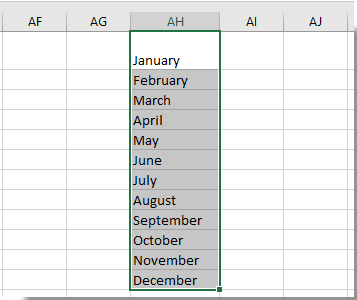
4. Cliceáil ar dheis ar an mBosca Teaglama, agus cliceáil Rialú Formáid ón roghchlár cliceáil ar dheis. Féach an pictiúr:
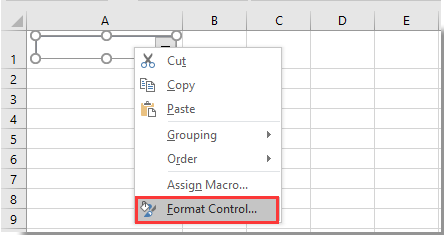
5. Sa Rialú Formáid bosca dialóige, agus faoin Rialú cluaisín, roghnaigh an raon ina bhfuil na hainmneacha míosa a chruthaigh tú i gcéim 3 sa Raon ionchuir bosca, agus sa Nasc cille bosca, roghnaigh A1, ansin athraigh an uimhir sa Líne anuas bosca go 12, agus ar deireadh cliceáil ar an OK cnaipe. Féach an pictiúr:
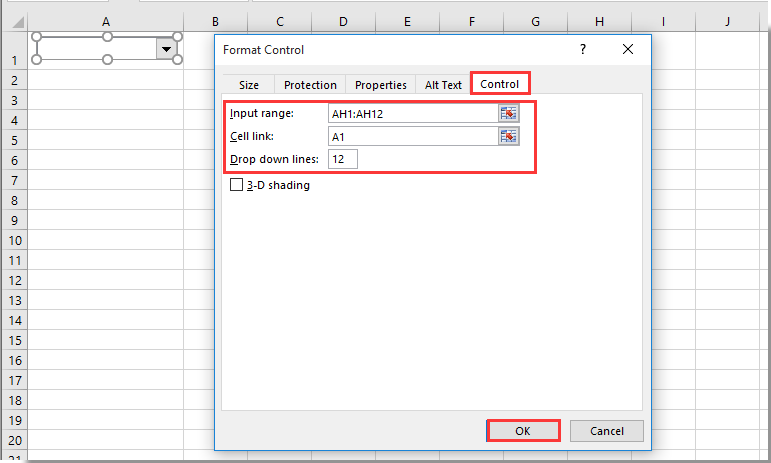
6. Roghnaigh cill bhán chun dáta tosaigh na míosa a thaispeáint (anseo roghnaigh mé cill B6), ansin cuir isteach an fhoirmle = DÁTA (A2, A1,1) isteach sa bharra foirmle, agus brúigh an Iontráil eochair.

nótaí: San fhoirmle, is é A2 an chill ina bhfuil an bhliain áirithe, agus is é A1 an Bosca Teaglama gach mí sa bhliain. Agus Márta á roghnú agat ón mBosca Teaglama agus ag dul isteach i 2016 i gcill A2, casfaidh an dáta i gcill B6 go 2016/3/1. Féach an pictiúr thuas:
7. Roghnaigh an chill cheart de B6, cuir isteach an fhoirmle = B6 + 1 isteach sa Bharra Foirmle agus brúigh an Iontráil eochair. Anois faigheann tú an dara dáta de mhí. Féach an pictiúr:
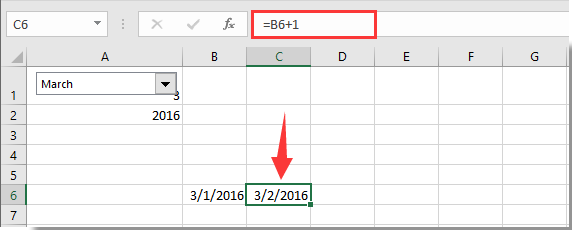
8. Coinnigh ort ag roghnú cill C6, ansin tarraing an Láimhseáil Líon isteach sa chill cheart go dtí go sroicheann sé deireadh na míosa. Anois cruthaítear an féilire míosúil iomlán.
9. Ansin is féidir leat an dáta a fhormáidiú de réir do riachtanas. Roghnaigh gach cealla dáta liostaithe, ansin cliceáil Baile > treoshuíomh > Rothlaigh Téacs Suas. Féach an pictiúr:

10. Roghnaigh na colúin iomlána ina bhfuil na cealla dáta go léir, cliceáil ar dheis ar cheanntásc an cholúin agus cliceáil Leithead Colún. Sa popping suas Leithead Colún bosca dialóige, cuir uimhir 3 isteach sa bhosca, agus ansin cliceáil ar an OK cnaipe. Féach an pictiúr:
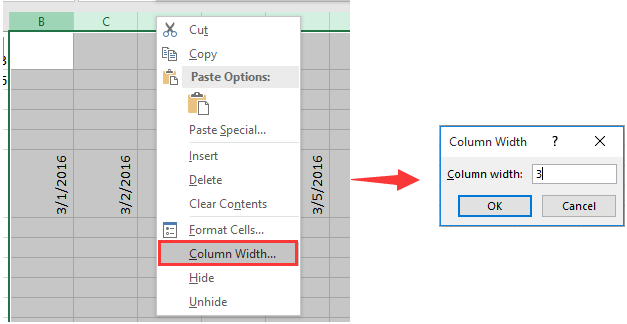
11. Roghnaigh gach cealla dáta, brúigh Ctrl + 1 eochracha ag an am céanna chun an Cealla Formáid bosca dialóige. Sa bhosca dialóige seo, cliceáil An Chustaim sa Catagóir bosca, cuir ddd dd isteach sa cineál bosca, agus ansin cliceáil ar an OK cnaipe.
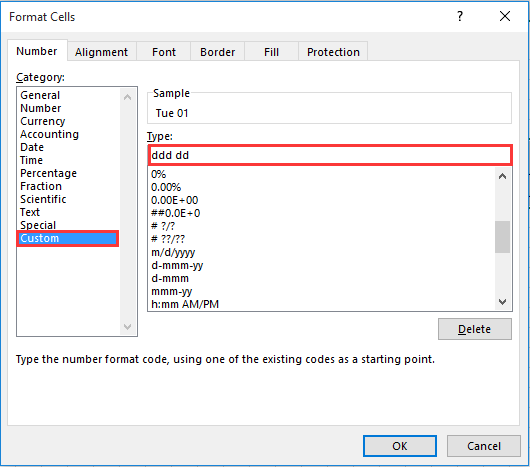
Anois athraítear na dátaí go léir go formáid an dáta shonraithe mar a thaispeántar thíos.
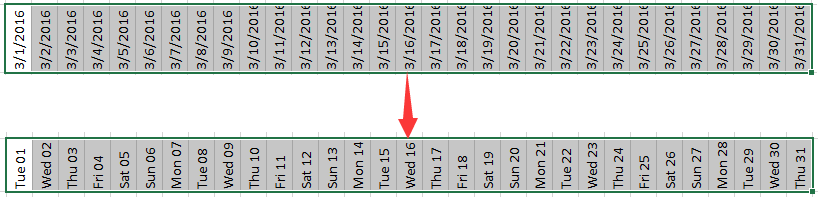
Is féidir leat an féilire a shaincheapadh d’aon stíl de réir mar is gá duit. Tar éis an mhí nó an bhliain a athrú sa chill chomhfhreagrach, athróidh dátaí an fhéilire mhíosúil go dinimiciúil don mhí nó don bhliain shonraithe.
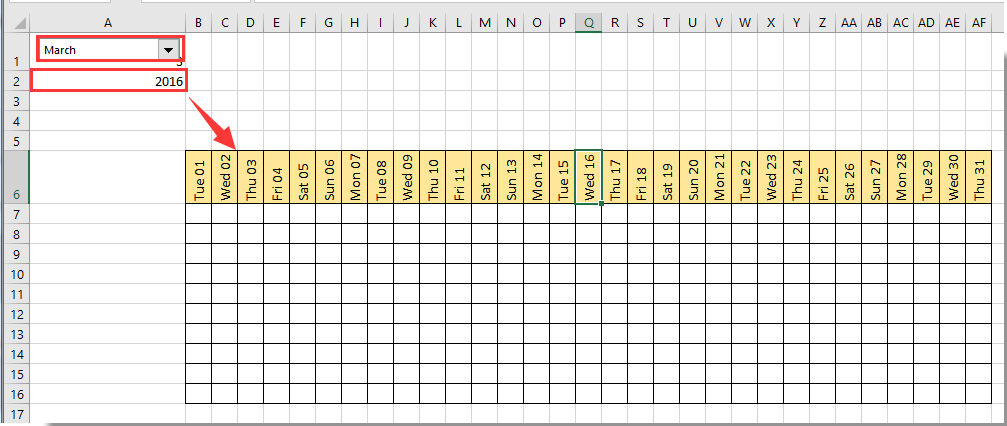
Piocálaí dáta (roghnaigh an dáta go héasca le formáid dáta ar leith ón bhféilire agus cuir isteach sa chill roghnaithe é):
Tabhair isteach uirlis úsáideach anseo - an Dáta Ionsáigh fóntais de Kutools le haghaidh Excel, leis an bhfóntas seo, is féidir leat dátaí a phiocadh go héasca le formáid shonrach ó roghnóir dáta agus iad a chur isteach i gcill roghnaithe le cliceáil dúbailte. Íoslódáil agus bain triail as anois! (trasáil saor in aisce 30 lá)

Earraí gaolmhara:
- Conas íomhá nó pictiúr a chur isteach go dinimiciúil i gcill bunaithe ar luach cille in Excel?
- Conas hipearnasc dinimiciúil a chruthú le bileog eile in Excel?
Uirlisí Táirgiúlachta Oifige is Fearr
Supercharge Do Scileanna Excel le Kutools le haghaidh Excel, agus Éifeachtúlacht Taithí Cosúil Ná Roimhe. Kutools le haghaidh Excel Tairiscintí Níos mó ná 300 Ardghnéithe chun Táirgiúlacht a Treisiú agus Sábháil Am. Cliceáil anseo chun an ghné is mó a theastaíonn uait a fháil ...

Tugann Tab Oifige comhéadan Tabbed chuig Office, agus Déan Do Obair i bhfad Níos Éasca
- Cumasaigh eagarthóireacht agus léamh tabbed i Word, Excel, PowerPoint, Foilsitheoir, Rochtain, Visio agus Tionscadal.
- Oscail agus cruthaigh cáipéisí iolracha i gcluaisíní nua den fhuinneog chéanna, seachas i bhfuinneoga nua.
- Méadaíonn do tháirgiúlacht 50%, agus laghdaíonn sé na céadta cad a tharlaíonn nuair luch duit gach lá!
